* โพสต์นี้เป็นส่วนหนึ่งของ ชีวิตของไอโฟนจดหมายข่าวเคล็ดลับประจำวัน ลงชื่อ. *
การเปิดตัว iOS 14 ได้นำเสนอคุณสมบัติที่มีประโยชน์มากมาย สิ่งที่ฉันตื่นเต้นที่สุดที่จะลองคือ Back Tap ซึ่งช่วยให้ฉันแตะด้านหลัง iPhone ของฉันด้วย แตะสองครั้งหรือสามครั้งเพื่อเปิดใช้งานทางลัดที่เลือกไว้ล่วงหน้า เช่น การเปิด VoiceOver หรือปิดเสียงของฉัน โทรศัพท์. แม้ว่า Back Tap จะมีข้อจำกัดอยู่บ้าง แต่ก็เป็นการก้าวกระโดดครั้งใหญ่สำหรับผู้ที่รู้สึกว่ายาก นำทางผ่านเมนูและหน้าจอของ iPhone ด้วยการแตะ การปัด และอื่นๆ ที่จำเป็นจำนวนมาก การเคลื่อนไหว มาดูวิธีเปิดใช้งานและตั้งค่า Back Tap วิธีไปยังเมนูต่างๆ เพื่อเลือกฟังก์ชันที่จะให้แตะ และสิ่งที่ต้องรู้เกี่ยวกับ iPhone ที่สามารถใช้ Back tap ได้
ที่เกี่ยวข้อง: วิธีเปิดการสั่งการด้วยเสียงบน iPhone
วิธีเปิดใช้งาน Back Tap บน iPhone ของคุณ
ตาม แอปเปิ้ล, ใครก็ตามที่มี iPhone 8 หรือใหม่กว่าควรจะสามารถใช้คุณสมบัติ Back Tap ได้ตราบเท่าที่ยังมีอยู่ ใช้งาน iOS 14. สำหรับเคล็ดลับการเข้าถึงเพิ่มเติม โปรดดูที่. ฟรี จดหมายข่าวเคล็ดลับประจำวัน! หากคุณสมัครรับข้อมูล คุณจะได้รับคำแนะนำที่เป็นประโยชน์ที่จะช่วยให้คุณทำความคุ้นเคยกับคุณสมบัติต่างๆ ของ iPhone ได้ในเวลาประมาณหนึ่งนาทีต่อวัน
ในการเปิดใช้งาน Back Tap บน iPhone ของคุณ ให้ทำตามขั้นตอนเหล่านี้:
- เปิด แอพตั้งค่า.
- เลื่อนลงแล้วแตะ การช่วยสำหรับการเข้าถึง.
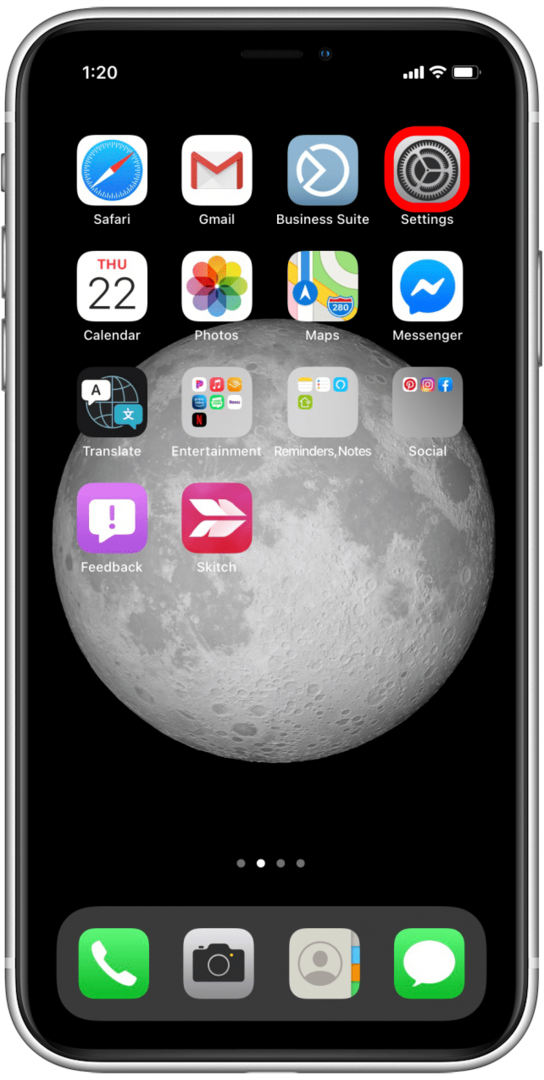
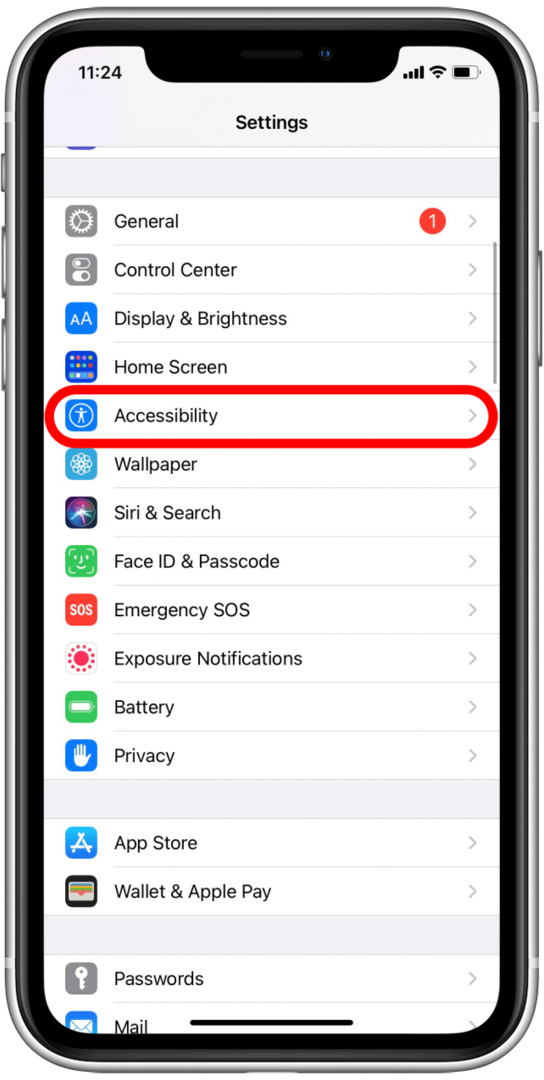
- แตะที่ สัมผัส.
- เลื่อนลงอีกครั้งแล้วเลือก Back Tap.
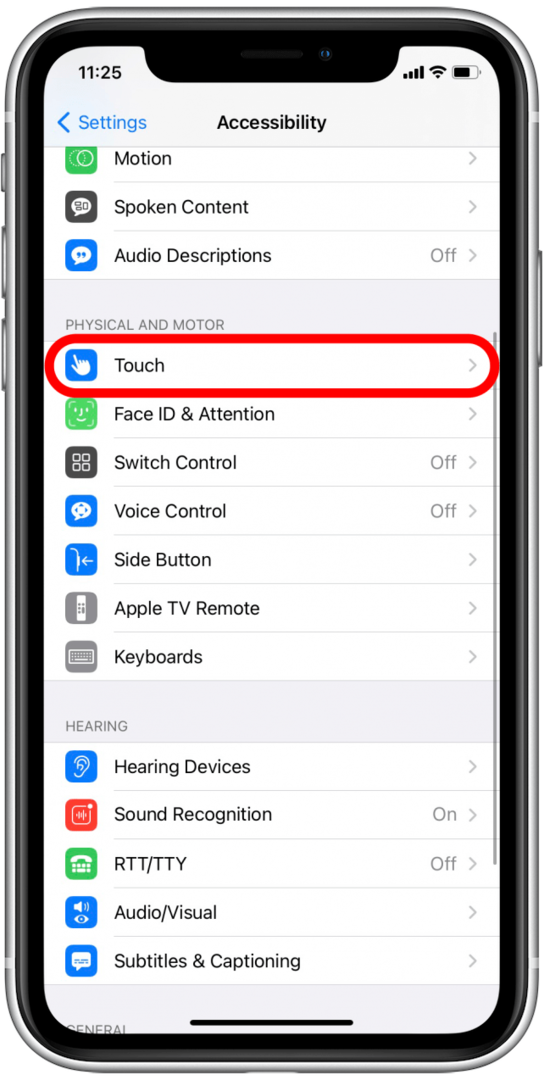
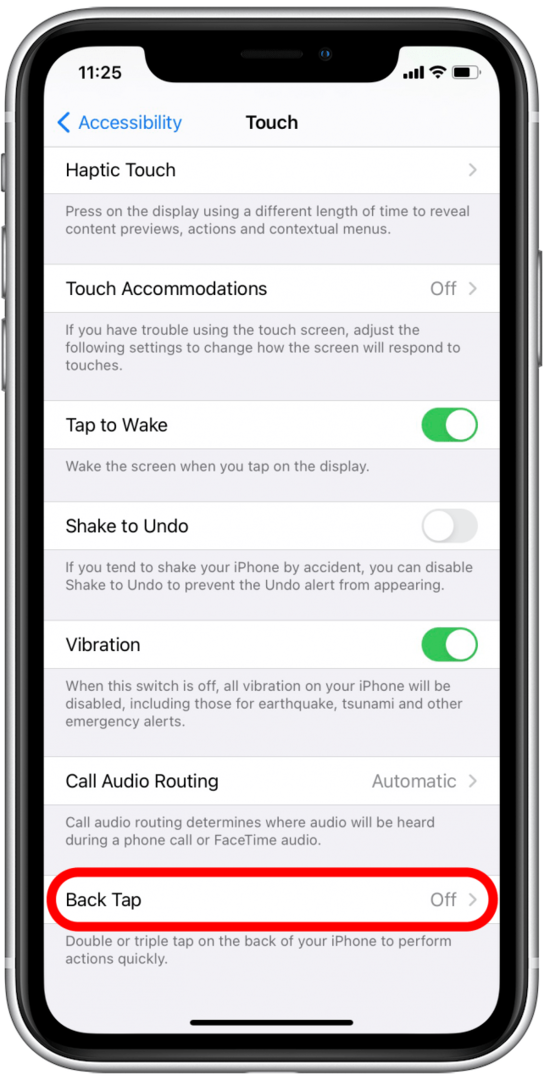
- คุณจะเห็นสองตัวเลือก: แตะสองครั้ง และ แตะสามครั้ง.
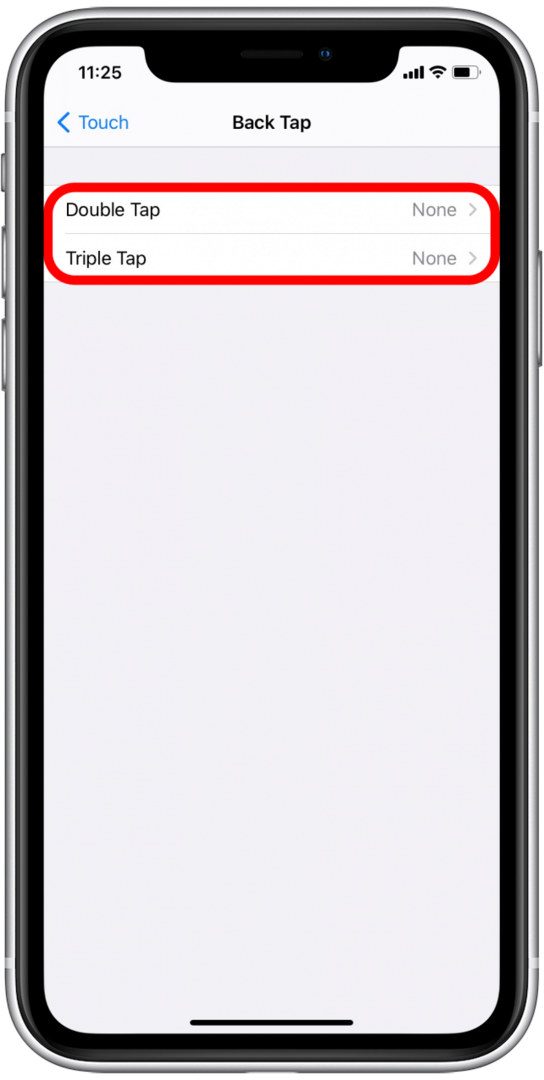
- แตะที่อันใดอันหนึ่งเพื่อดูตัวเลือกเพื่อเปิดใช้งานสำหรับจำนวนก๊อกนั้น
- เมื่อคุณแตะที่ตัวเลือก คุณจะเห็นเครื่องหมายถูกสีน้ำเงิน ซึ่งหมายความว่า Back Tap ถูกเปิดใช้งานสำหรับฟังก์ชันนั้น แต่ละจำนวนก๊อก ก๊อกหลังสองหรือสามตัว สามารถเปิดใช้งานได้ครั้งละหนึ่งฟังก์ชันเท่านั้น อย่างที่คุณเห็นมีตัวเลือกค่อนข้างน้อย
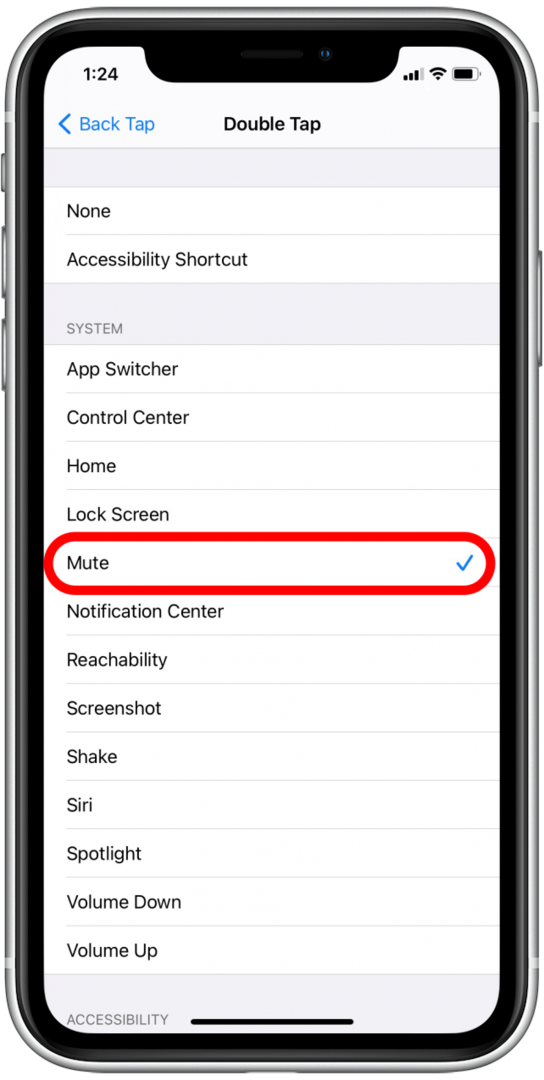
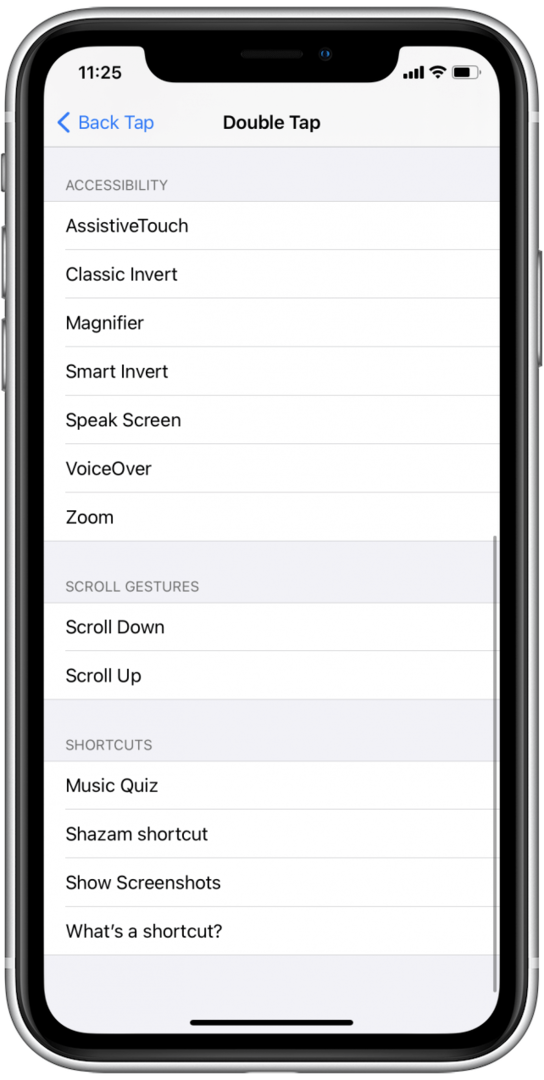
คุณไม่จำเป็นต้องเปิดใช้งานทั้งการแตะสองครั้งและการแตะสามครั้ง คุณสามารถเลือกได้เพียงรายการเดียวหากต้องการ หรือจะตั้งค่าทั้งสองอย่างด้วยฟังก์ชันเฉพาะสำหรับแต่ละรายการ หากคุณต้องการปิดอย่างใดอย่างหนึ่ง เพียงเปลี่ยนกลับเป็นไม่มี
Back Tap สามารถใช้ได้ในขณะที่ iPhone ของคุณล็อกอยู่ แต่ผู้ใช้บางคนสังเกตว่า ฟังก์ชันเมื่อล็อคสามารถถูกจำกัดได้. ใครๆ ก็เดาได้ว่านั่นเป็นข้อบกพร่องหรือจงใจ และฉันไม่พบคำชี้แจงใด ๆ จาก Apple เกี่ยวกับเรื่องนี้ เพื่อผลลัพธ์ที่ดีที่สุด ควรใช้คุณสมบัติ Back Tap เมื่อ iPhone "ตื่น" หรือสว่าง มันควรจะยังใช้งานได้จากหน้าจอล็อคในกรณีเหล่านั้น